win10电脑中的键盘驱动如何更新
今天给大家介绍一下win10电脑中的键盘驱动如何更新的具体操作步骤。
1. 首先打开电脑,找到桌面上的此电脑图标,右键

2. 在打开的右键菜单中,选择 属性选项
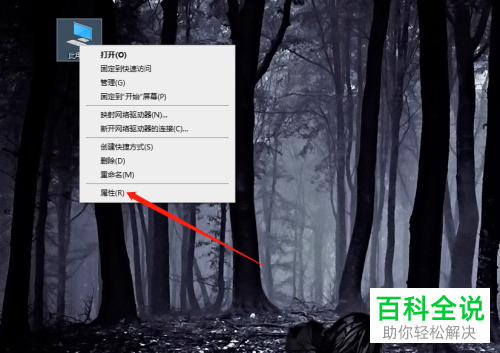
3. 如图,在打开的系统页面,点击左上方的设备管理器选项

4. 在打开的设备管理器窗口中,展开键盘选项,找到我们的键盘驱动
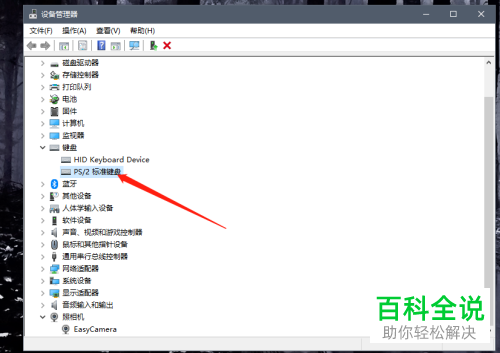
5. 在驱动上右键,在打开的菜单中,选择更新驱动程序,最后等待更新完成即可。

以上就是win10电脑中的键盘驱动如何更新的具体操作步骤。
赞 (0)
今天给大家介绍一下win10电脑中的键盘驱动如何更新的具体操作步骤。
1. 首先打开电脑,找到桌面上的此电脑图标,右键

2. 在打开的右键菜单中,选择 属性选项
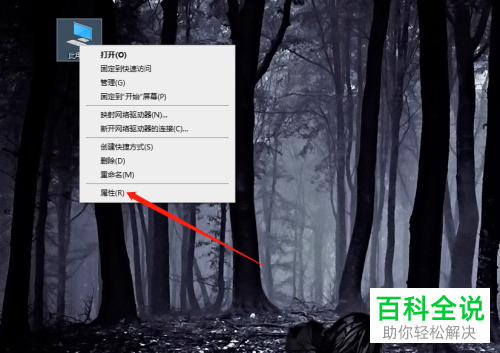
3. 如图,在打开的系统页面,点击左上方的设备管理器选项

4. 在打开的设备管理器窗口中,展开键盘选项,找到我们的键盘驱动
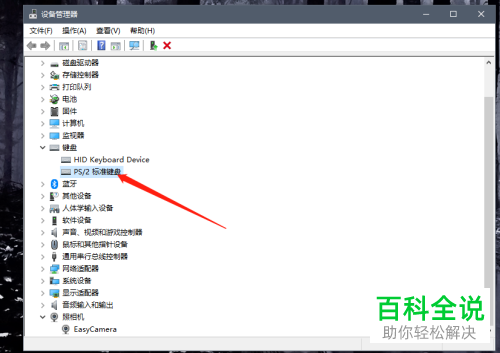
5. 在驱动上右键,在打开的菜单中,选择更新驱动程序,最后等待更新完成即可。

以上就是win10电脑中的键盘驱动如何更新的具体操作步骤。